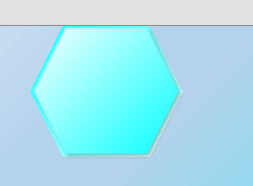1、以正六边形为例,拉出六边形,在复制一个

2、选中一个六边形,然后在右边出现选择窗格。如图设置参数。调整好渐变光圈很重要,不然出来的就不是黑白颜色的了。可以点光圈旁边的删除,删除多余的光圈。下面调整为50%。
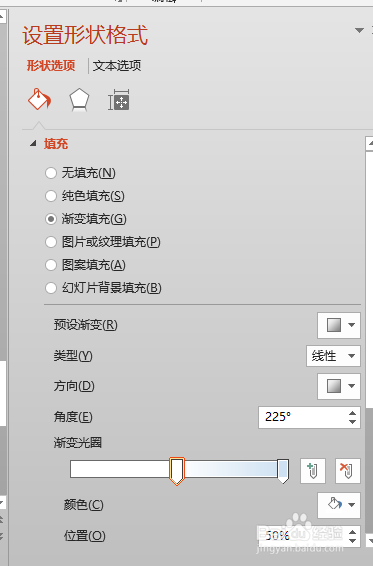
3、另一个照着下面的图调整好参数。
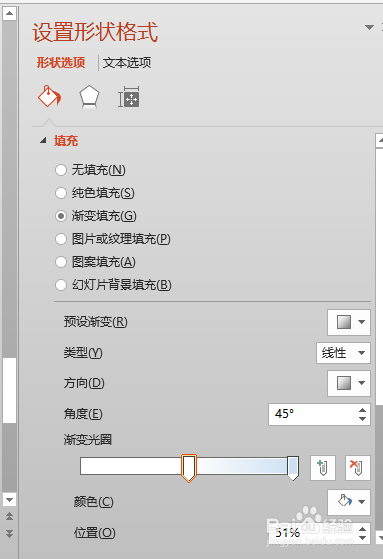
4、渐变角度为225度的六边形,再次调整一些参数。柔滑边缘和设置阴影。参数根据自己的喜好来调整。
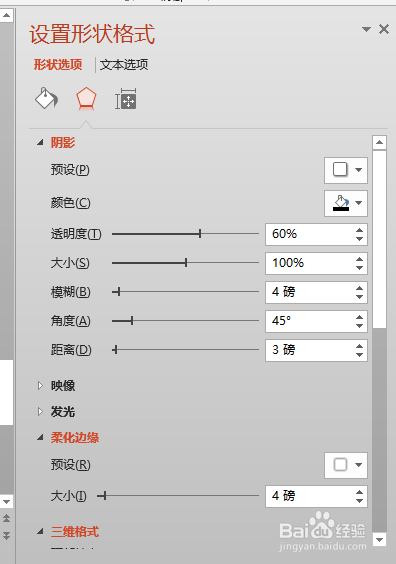
5、渐变角度4为5度的六边形再次设置位于底层。两个六边形重合,组合。就完成了
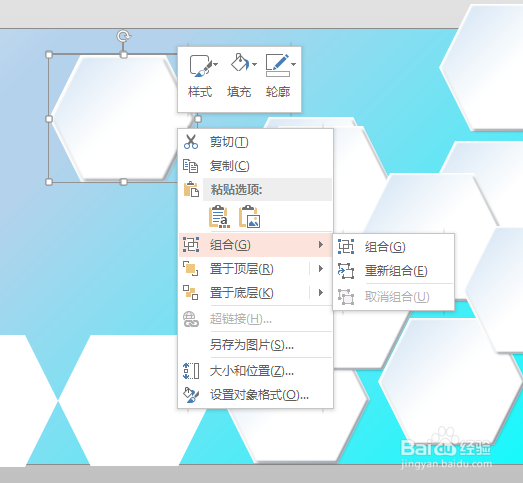
6、复制多一些。如下图。
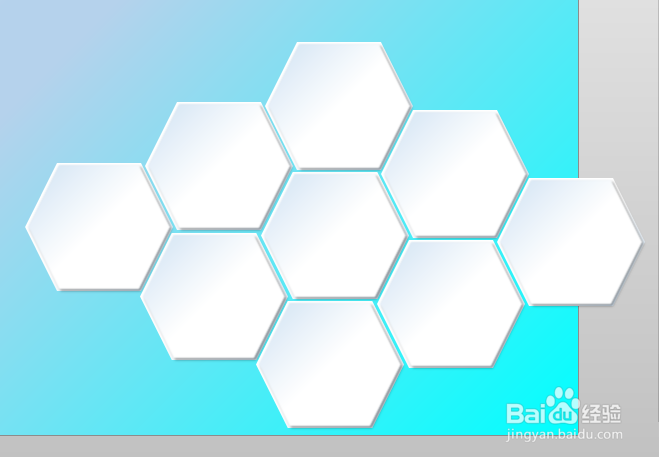
7、反过来,设置参数即为凸六边形。相信聪明的你一定可以做到。^_^